谁能告诉我现在CF的烟头到底怎么调.
如果你在游戏中遇到视觉效果不佳,尤其是烟雾等特效不明显的问题,这篇文章将为你提供解决方案。特别是使用NVIDIA显卡的Windows用户,按照步骤调整显卡设置,你的游戏体验将大大提升。快来看看如何优化你的游戏画面吧!
一
1如果你的显卡是N卡,并用的事WINDOWS的话。
2点击开始按钮,然后点击控制面板,打开NVIDIA控制面板。
3打开后选择“调整视频颜色配置”。
4然后将底下的颜色快内的拉条设置为:亮度+78%对比度+55%色调+11饱和度+35%.拉完后选择应用。
5回到桌面。右键点击桌面。点击属性。属性中的“设置”,“颜色质量”选择“中(16位)”,然后确定。
6然后就OK了。进游戏。你会发现看白烟雾等于没有。红色烟雾也可以看到。绿色的烟雾有点透明。
二
1.首先点击右键属性,然后设置,把屏幕分辨率调到800乘600
2.然后点高级,打开监视器,把屏幕刷新频率改为75赫兹
3.然后打开监视器上面那个选项
4.然后点击启动NVDIA控制面板,这个步凑稍微有点卡,等一下
5.打开了之后选择更改分辨率,刷新率75Hz,颜色深度16位
6.然后再选调整主面颜色设置,把数字振动控制调到80~100之间,然后点击保存
7.最后进游戏再把游戏里的屏幕分辨率调到800乘60016位颜色就OK了,你就可以尽情的去虐人了,效果绝对很好,白色烟雾基本无视。(这个难点)
三
1首选桌面右键-属性-设置(分辨率800*600中16位)
2然后进游戏画质调整低,贴图质量低。
3再切出游戏,然后桌面右键-属性-设置-高级-监视器(75赫兹)
4然后也和上2个一样打开“NVIDIA控制面板”,找到调整桌面颜色设置,找到数字振动控制,调到80~100之间,切回游戏,亮度调到70至100,个人是个人情况而定。
同类推荐
-
 最强祖师兑换码大全 24-06-05
最强祖师兑换码大全 24-06-05 -
 《墨境》燃魂激战,水墨风动作肉鸽Steam试玩已经开启 24-06-05
《墨境》燃魂激战,水墨风动作肉鸽Steam试玩已经开启 24-06-05 -
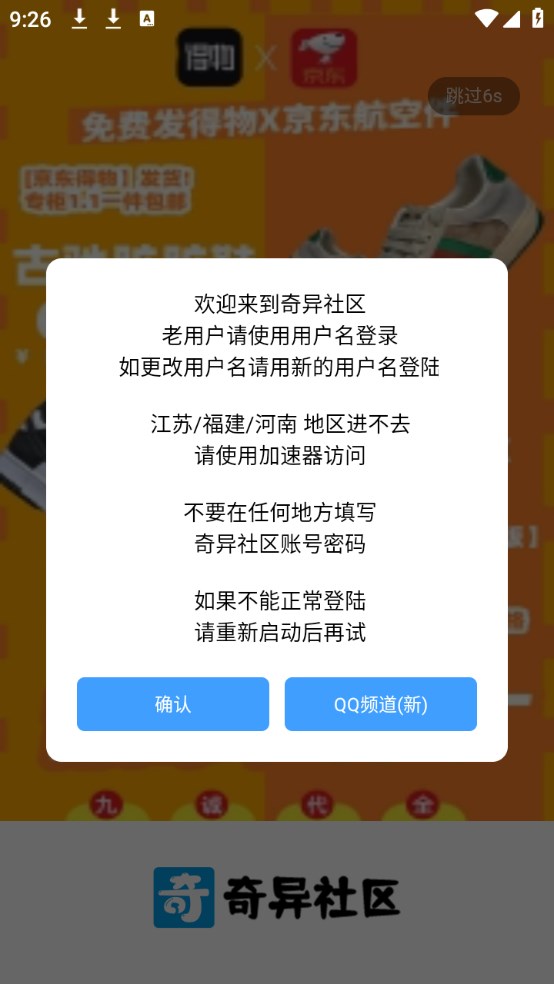 奇异社区网络连接异常怎么回事,如何解决 24-06-25
奇异社区网络连接异常怎么回事,如何解决 24-06-25 -
 山海镜花初始号攻略|山海镜花初始号如何选 24-08-12
山海镜花初始号攻略|山海镜花初始号如何选 24-08-12 -
 山海镜花人物排行榜|山海镜花角色介绍 24-08-12
山海镜花人物排行榜|山海镜花角色介绍 24-08-12 -
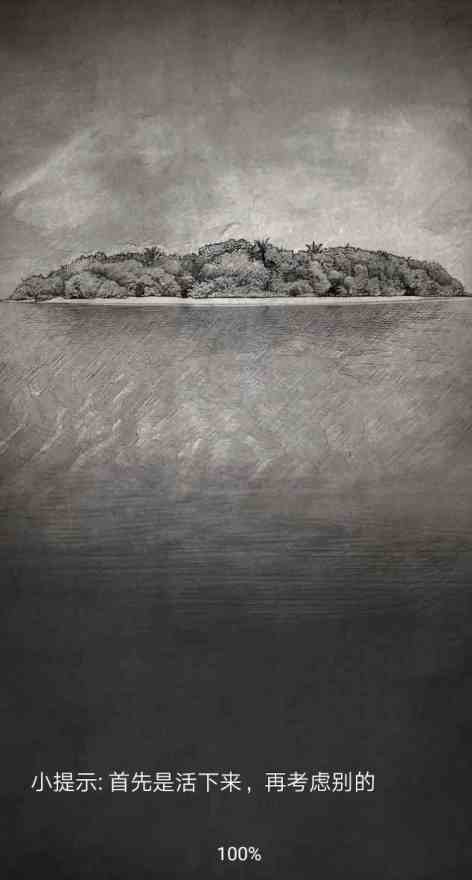 荒野日记无限贝壳如何获得|荒野日记贝壳获得流程介绍 24-08-12
荒野日记无限贝壳如何获得|荒野日记贝壳获得流程介绍 24-08-12 -
 山海镜花夔牛技能如何样|山海镜花夔牛角色推荐 24-08-12
山海镜花夔牛技能如何样|山海镜花夔牛角色推荐 24-08-12 -
 铃兰之剑千里眼攻略|铃兰之剑未来卡池推荐 24-08-12
铃兰之剑千里眼攻略|铃兰之剑未来卡池推荐 24-08-12 -
 曙光英雄萌新介绍玩的英雄|曙光英雄新手英雄介绍 24-08-12
曙光英雄萌新介绍玩的英雄|曙光英雄新手英雄介绍 24-08-12 -
 开罗拉面店菜单怎么更换|菜单更换步骤推荐 24-08-12
开罗拉面店菜单怎么更换|菜单更换步骤推荐 24-08-12

